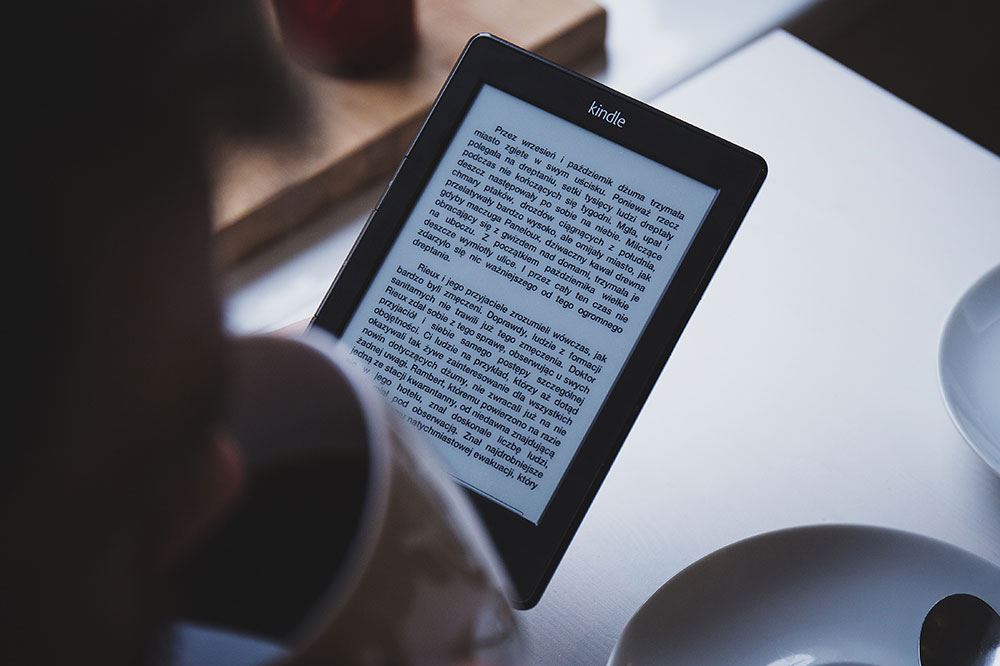Устройства потокового вещания Roku оснащены функцией рассказчика. Вы могли заметить ее, поскольку она довольно заметна при просмотре меню. И хотя это далеко не самая раздражающая вещь в мире, она также не слишком полезна. Большинство пользователей раздражает то, что эта функция включена по умолчанию.
Содержание
Хорошая новость заключается в том, что ее можно отключить. Хотя способ, которым вы можете это сделать, не совсем интуитивно понятен на всех устройствах Roku. Вот несколько советов и хитростей, которые вы можете использовать, чтобы справиться с диктором Roku.
Используйте пульт Roku
Если у вас есть телевизор TCL или другой смарт-телевизор Roku, вы заметите, что на вашем пульте Roku также есть кнопка Star. Она почти всегда расположена справа от кнопки микрофона и над кнопкой перемотки вперед.
С ее помощью можно вызвать экран настроек аудиогида:
- Убедитесь, что устройство Roku включено.
- Нажмите кнопку Star четыре раза очень быстро.
Это отключит функцию диктора. Но имейте в виду, что некоторые пульты Roku могут иметь некоторую задержку ввода. Может потребоваться несколько секунд для отключения функции.
Доступ к настройкам устройства
Если ваш пульт Roku не работает или у него нет кнопки Star, поскольку не все пульты имеют такую кнопку, вы можете использовать настройки устройства Roku для отключения диктора.
- Перейдите на главный экран Roku.
- Выберите меню Настройки, обычно расположенное в левой части главного экрана.
- Перейдите в меню Доступность.
- Выберите опцию Аудиогид в правой части экрана.
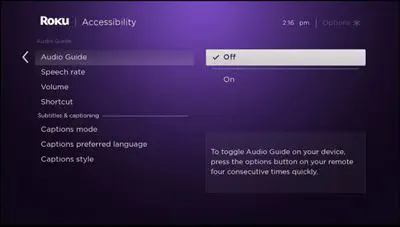
- Установите значение Выкл.
Как справиться со случайным включением Аудиогида
Хотя это маловероятно, не исключено, что Аудиогид включится по ошибке. Может быть, ваш ребенок играет с пультом, может быть, вы сидите на нем, или произошло другое стечение обстоятельств, и кнопка Star или кнопка Options были нажаты четыре раза подряд.
Это включит аудиогид, если вы оставите кнопки пульта по умолчанию. Но можно ли это изменить? Да.
- Перейдите на главный экран Roku.
- Выберите меню Настройки, обычно расположенное в левой части главного экрана.
- Перейдите в меню Доступность.
- Выберите опцию Ярлык.
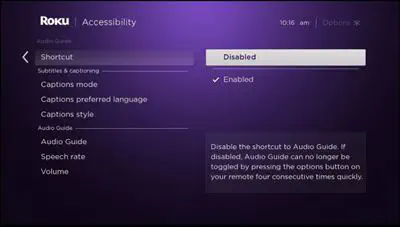
- Установите значение Отключено.
Но что если вам нравится использовать аудиогид, или что если вам нужно его использовать? В меню Доступность вы также можете настроить скорость речи.
- Перейдите на главный экран Roku.
- Выберите меню Настройки, обычно расположенное в левой части главного экрана.
- Перейдите в меню Доступность.
- Выберите опцию Скорость речи.
- Установите ее на нормальную, медленную, быструю или очень быструю.
По умолчанию она должна быть установлена на нормальную скорость. Но это еще не все. Вы также можете изменить громкость аудиогида или диктора независимо от громкости телевизора.
- Перейдите на главный экран Roku.
- Выберите меню Настройки, обычно расположенное в левой части главного экрана.
- Перейдите в меню Доступность.
- Выберите опцию Громкость.
- Установите ее на низкую или высокую.
По умолчанию она должна быть установлена на среднюю. Нет, здесь нет регулятора, что немного досадно. Но вы можете настроить громкость диктора позже с помощью регулятора громкости телевизора.
Работают ли эти методы на всех устройствах Roku?
Несмотря на то, что интерфейсы некоторых смарт-телевизоров Roku и потоковых плееров Roku разных поколений могут немного отличаться, шаги, необходимые для изменения настроек аудиогида, практически одинаковы.
По крайней мере, путь Home > Settings > Accessibility должен быть идентичным. Что может отличаться, так это возможность быстрого отключения функции с помощью ярлыка на пульте ДУ.
Насколько полезна функция аудиогида?
Функция аудиогида может быть полезна, если у вас проблемы со зрением или если вы вообще ничего не видите. Но в своем нынешнем виде, с настройками по умолчанию, она не совсем оптимизирована. Вам может понадобиться отрегулировать скорость повествования и громкость, чтобы иметь возможность перемещаться по меню, используя только слух.
С учетом этого, как часто вы полагаетесь на аудиогид, если не можете найти свои очки? Кроме того, случалось ли, что Аудиогид неожиданно врывался в ваши уши, когда вы использовали наушники с устройством Roku? Дайте нам знать, что вы считаете хорошим, плохим и что нужно улучшить в аудиогиде Roku.